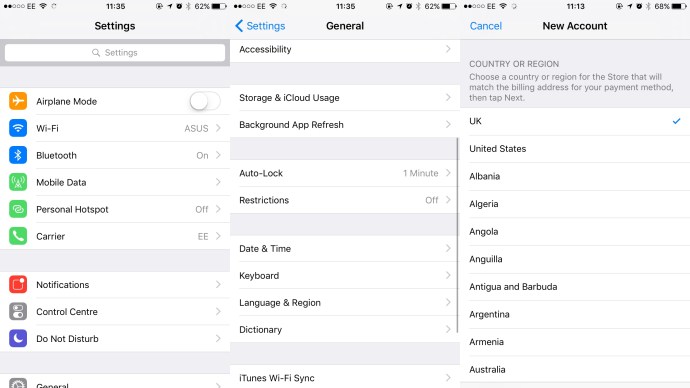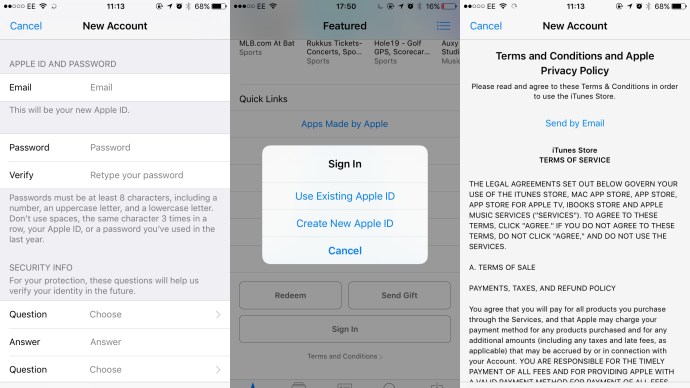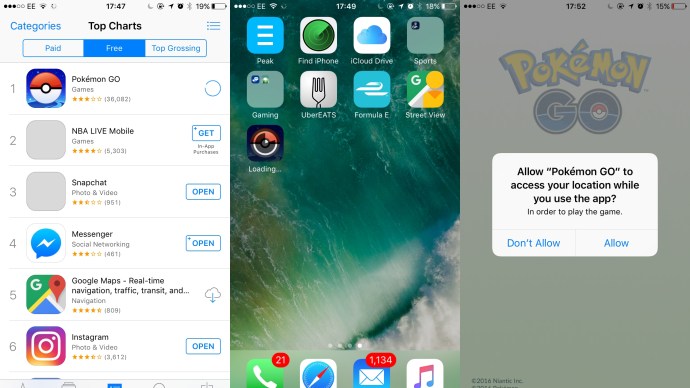Pokémon Go is al weken beschikbaar in de VS, maar vandaag is het eindelijk uitgerold naar het VK. Dat betekent dat Poke-trainers in het VK nu de magie kunnen ervaren van Pokémon Go, en ontdek zelf waarom het de rest van de wereld al stormenderhand verovert.

Voor vandaag, Pokémon Go was behoorlijk vervelend om te downloaden in het VK, en omvatte een langdurig proces dat waarschijnlijk nog steeds de moeite waard was. Het grootste probleem? Je moest een Amerikaans iTunes-account instellen, compleet met een nieuw e-mailadres om de Pokémon Go-app, en schakel daarna over naar uw oude account.
Maar nu dat Pokémon Go is officieel uit in het VK, het is veel gemakkelijker te downloaden - en je hoeft niet eens in je instellingen te duiken. Te krijgen Pokémon Go op je iPhone, zoek het gewoon op in de App Store of klik op deze link om er rechtstreeks naartoe te gaan. Daarna is het gewoon een kwestie van het downloaden en installeren van de app zoals je zou doen. Hoewel dat het einde van het installatieproces markeert, is dit slechts het begin van je lange reis om een Pokémon-meester te worden. Gelukkig voor jou hebben we een reeks tips en trucs samengesteld om je op weg te helpen - en we laten je zelfs zien hoe je een Pikachu kunt vasthouden.
OPMERKING: als je, zoals velen van ons, het pistool hebt gesprongen en de app al hebt gedownload via de langere Amerikaanse iTunes-accountmethode hieronder, is overstappen vrij eenvoudig. Verwijder gewoon de Pokéma ga app en download het in plaats daarvan opnieuw uit de UK App Store. Zodra je inlogt met je bestaande accountgegevens, worden je inventaris en Pokémon hersteld.
Pokémon Go downloaden voordat het uitkomt waar je woont
- Apple maakt het vrij moeilijk om apps uit verschillende landen te downloaden, maar deze tutorial maakt het eenvoudig, dus je zult in een mum van tijd trainen. Het belangrijkste dat u hoeft te doen, is een Amerikaans iTunes-account maken, en u kunt dit allemaal in minder dan twintig minuten op uw iPhone doen.
- Het eerste dat u hoeft te doen, is uitloggen bij uw huidige Apple ID. Dit doe je in de App Store door naar de onderkant van het scherm te scrollen en vervolgens Afmelden te selecteren.
- Ga daarna naar Instellingen op je iPhone en vervolgens naar Algemeen | Taal en regio en stel uw locatie in op de VS.
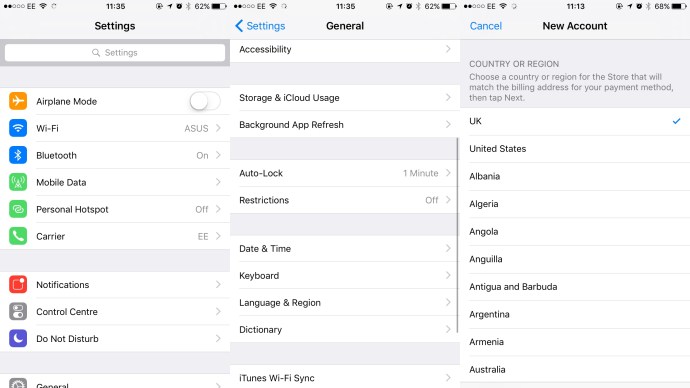
- Daarna moet je naar de App Store gaan en een gratis app proberen te installeren. Omdat u niet bent aangemeld, wordt u gevraagd een nieuwe Apple ID aan te maken, en dit is waar het lastige stukje begint.
- Om een account aan te maken, heeft u een geldig e-mailadres nodig dat niet aan een bestaand account is gekoppeld, en een geldig Amerikaans factuuradres. Maak je geen zorgen, hoewel Pokémon Go een gratis app is, heeft elk Apple ID-account deze informatie nodig.
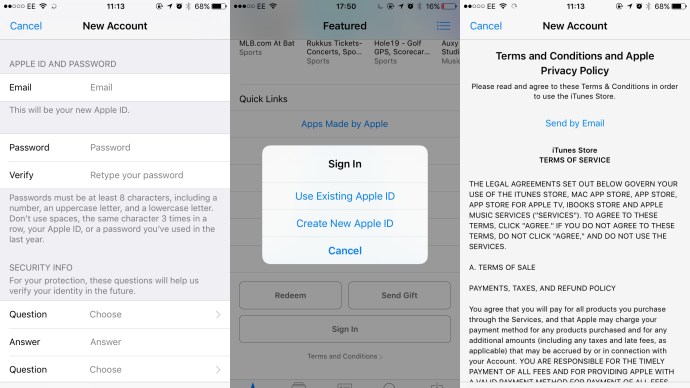
- Als je Gmail gebruikt en stiekem wilt zijn, is er een manier om te voorkomen dat je helemaal een nieuw e-mailadres maakt: plaats gewoon een punt voor het @-teken en de eerste letter in je oude adres en het telt als een gloednieuw adres - maar u ontvangt nog steeds uw verificatie-e-mail.
- Zodra dat is gebeurd, volgt u de stappen om uw accountconfiguratie te voltooien. Als je dit op je iPhone hebt gedaan, hoef je nu alleen maar naar "Pokemon Go" in de App Store te zoeken en deze te downloaden.
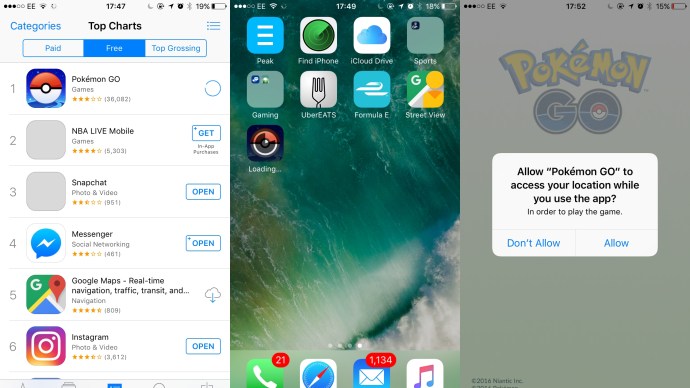
- Nadat de app is gedownload, hoeft u alleen maar terug te gaan naar de App Store en in te loggen op uw bestaande Apple ID. Ga ook terug naar Algemeen | Instellingen | Taal en regio en zorg ervoor dat uw telefoon is ingesteld op het VK. Gesorteerd.